敬业签团队便签新消息自动提醒通知怎么设置?
一、敬业签电脑端/网页端设置团签新消息自动提醒通知
1.1 敬业签Windows电脑版用户可在目标团签内容页面点击顶部团签名称,打开团签详情找到“团签管理”,通过默认浏览器跳转到网页版团签管理页面;
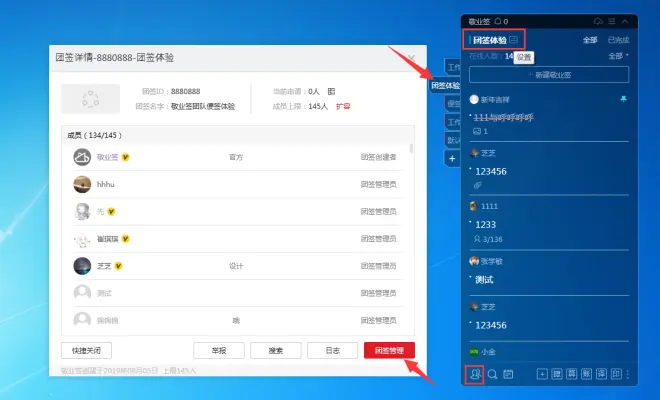
1.2使用Web/Mac端的敬业签用户登录后可在页面顶部选中“团队便签”,找到目标团签点击打开,默认进入团签内容页面,可在界面左侧点击“管理”进入团签管理页面;
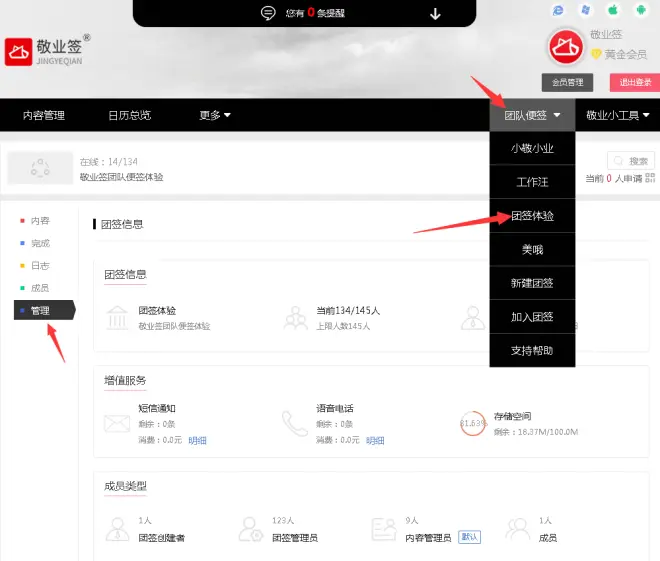
1.3 在团签信息里的“团签设置”中找到“操作通知”或者“内容通知”,点击打开通知配置页面;
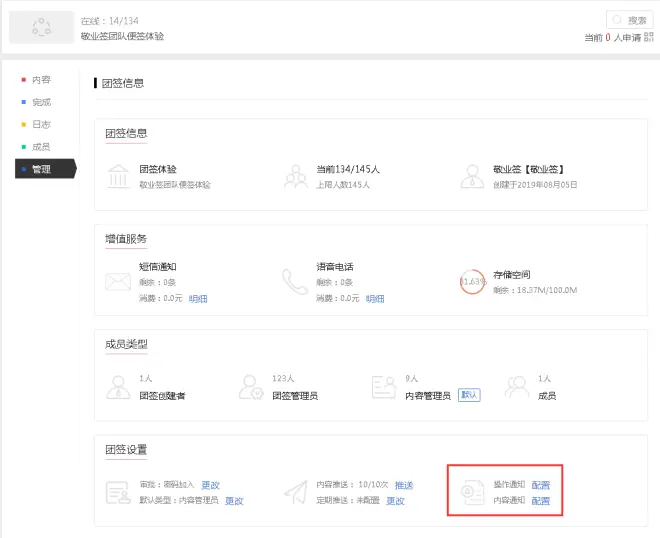
1.4 可选择操作变化或者内容变化,修改团签操作或内容变化类型的通知设置,有“√”代表已勾选,白底选项代表该通知设置可修改,灰底选项代表该通知设置不可修改,修改完成后点击“确定”;
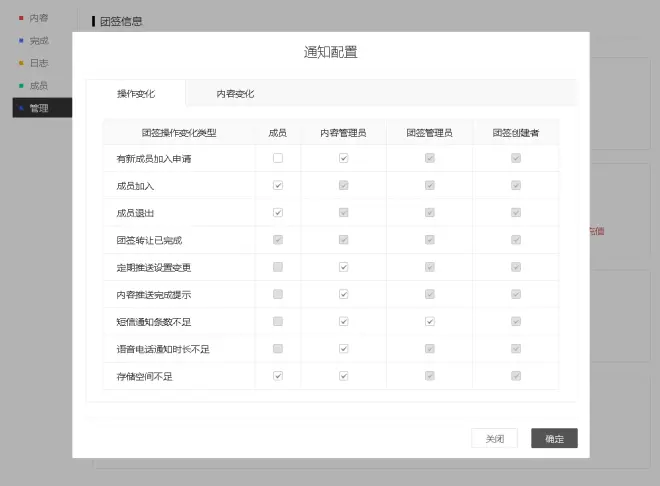
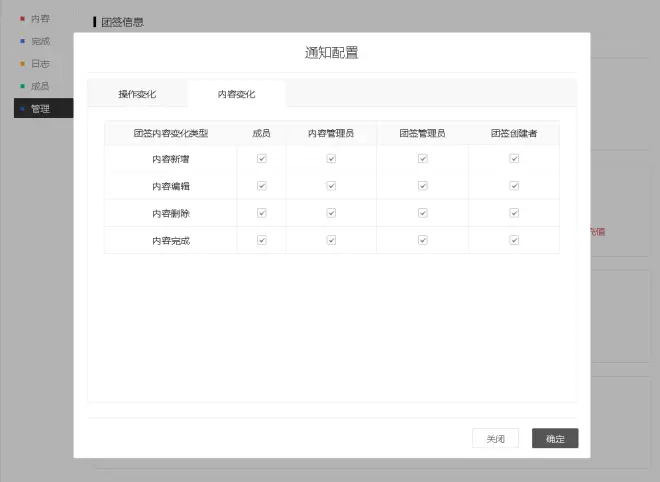
1.5 提示“保存成功”,代表已成功完成手机端团签消息自动提醒通知的修改设置。
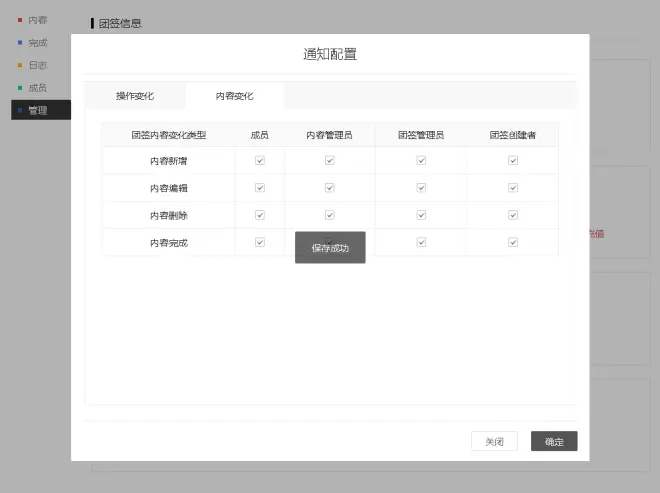
二、敬业签安卓端/iOS端设置团签新消息自动提醒通知
2.1 打开敬业签手机版,点击底部“团签”按钮打开团签页面,如加入多个团签,可点击顶部团签名称或者左上角团签头像切换至目标团签内容页面;
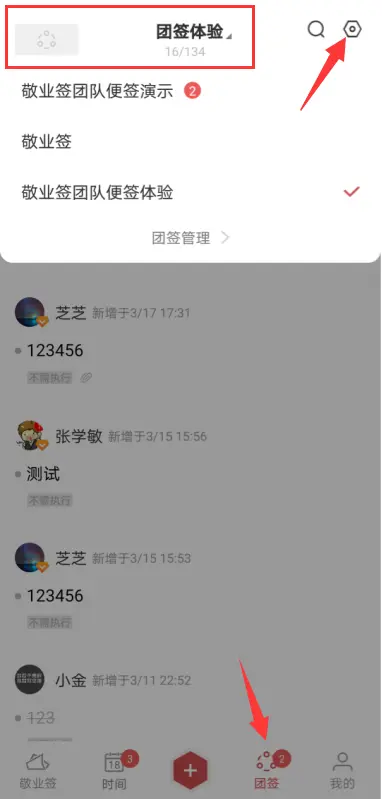
2.2 点击团签内容页面右上角的设置按钮,打开该团签详情,在底部“团签设置”中找到“基础设置”并点击打开;
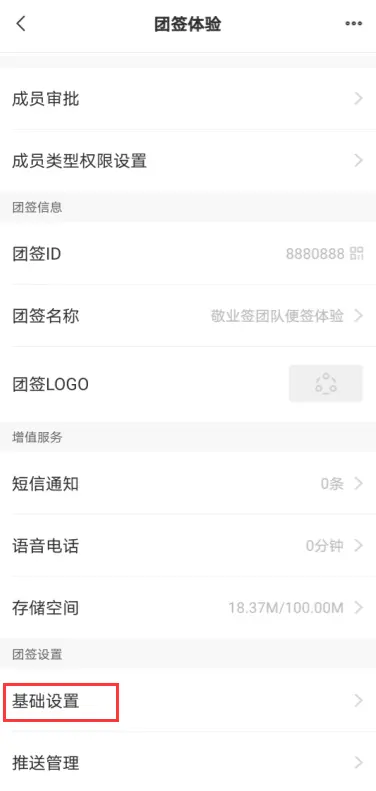
2.3 在基础设置中找到“通知设置”,可选择“操作通知设置”或“内容变化通知设置”,进入相应团签消息自动通知的设置页面;
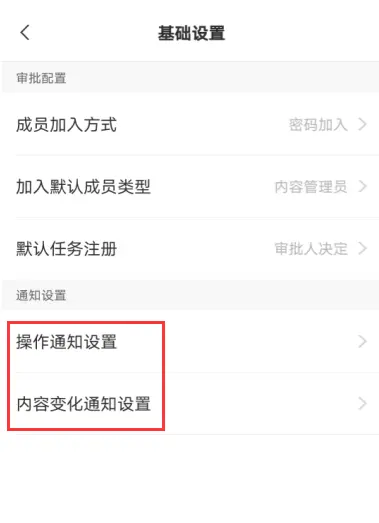
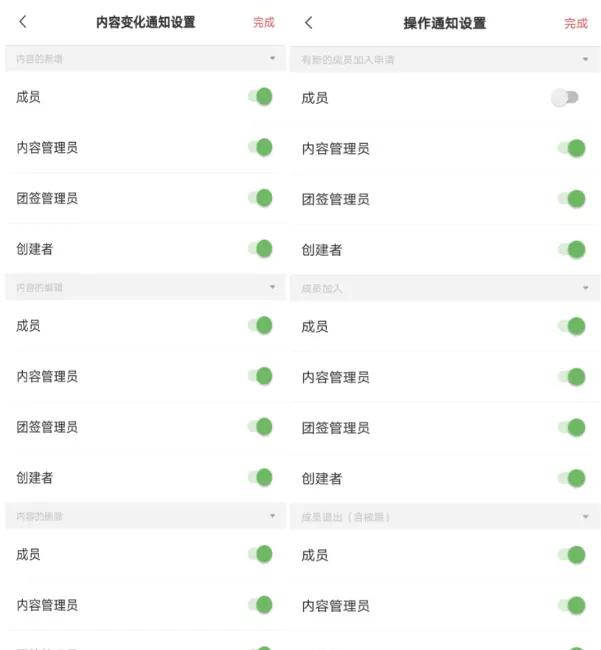
2.4 修改完设置后,点击右上角的“保存”按钮,提示“修改成功”,即代表已成功修改团签消息自动提醒通知设置。
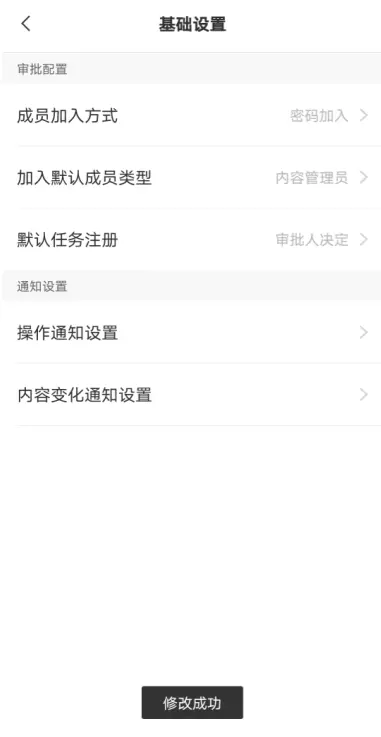
注:
1. 只有团签创建者具备修改团签新消息自动提醒通知设置的权限,团签中其他类型的成员不具备该权限;
2. 目前团签新消息自动提醒仅支持在敬业签安卓端或者苹果iOS端等移动端发送通知,电脑端和网页版暂时无法发送通知。

